Πώς να εγγράψετε CSGO στον υπολογιστή με το καλύτερο λογισμικό εγγραφής CSGO
Προτιμώ το CSGO, και συνήθως παρακολουθούσα βίντεο παιχνιδιού στο Twitch, μπορώ εγγραφή CSGO παιχνίδι στον υπολογιστή μου; Το CSGO, που σημαίνει Counter-Strike: Global Offensive, είναι μέρος της σειράς Counter-Strike. Από τότε που κυκλοφόρησε το 2012, είχε γίνει δημοφιλές σε Windows, Mac OS X, Play Station και Xbox 360. Φυσικά, μπορείτε να λάβετε πολλά βίντεο παιχνιδιού στο διαδίκτυο. Τώρα, μπορείτε να δημιουργήσετε τα δικά σας βίντεο παιχνιδιού ακολουθώντας τον παρακάτω οδηγό μας.
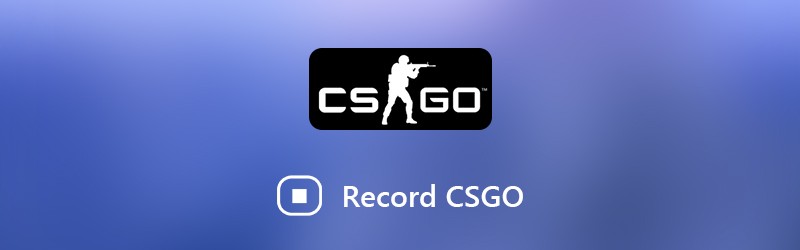
- Μέρος 1: Ο καλύτερος τρόπος εγγραφής CSGO
- Μέρος 2: Πώς να εγγράψετε CSGO στα Windows 10 με το παιχνίδι DVR
- Μέρος 3: Πώς να εγγράψετε CSGO με QuickTime σε Mac
Μέρος 1: Ο καλύτερος τρόπος εγγραφής CSGO
Όταν αναζητάτε το καλύτερο λογισμικό εγγραφής CSGO, μπορείτε να εστιάσετε σε διάφορους παράγοντες, όπως εύκολο στη χρήση, καλή ποιότητα εξόδου και πολλά άλλα. Εγγραφή οθόνης Vidmore μπορεί να καλύψει όλες τις ανάγκες σας και παρέχει εκτεταμένες δυνατότητες μπόνους.
- Καταγράψτε το παιχνίδι CSGO με κουμπιά στην οθόνη ή πλήκτρα πρόσβασης.
- Βελτιστοποιήστε αυτόματα την ποιότητα βίντεο και ήχου.
- Υποστηρίξτε σχεδόν όλες τις μορφές βίντεο HD, όπως MP4, MOV κ.λπ.
- Κάντε προεπισκόπηση της εγγραφής παιχνιδιού με το ενσωματωμένο πρόγραμμα αναπαραγωγής πολυμέσων.
Με λίγα λόγια, είναι ο καλύτερος τρόπος εγγραφής CSGO σε Windows 10/8/7 και Mac OS X.
Πώς να εγγράψετε CSGO στον υπολογιστή
Βήμα 1: Εγκαταστήστε το καλύτερο λογισμικό εγγραφής CSGO
Εκτελέστε το Recorder οθόνης αφού το εγκαταστήσετε στον υπολογιστή σας. Υπάρχει μια άλλη έκδοση για Mac OS X. Επιλέξτε Βίντεο για να ανοίξετε το παράθυρο εγγραφής CSGO.

Βήμα 2: Εγγραφή CSGO στην επιφάνεια εργασίας
Εάν θέλετε να εγγράψετε μόνο το παιχνίδι CSGO, ενεργοποιήστε το Απεικόνιση και Ήχος συστήματος ενώ απενεργοποιείτε Κάμερα Web και Μικρόφωνο. Στη συνέχεια, ορίστε την περιοχή εγγραφής με βάση το παιχνίδι σας. Για να προσθέσετε το πρόσωπό σας στην εγγραφή του παιχνιδιού, ενεργοποιήστε Κάμερα Web και Μικρόφωνο επισης. Κάντε κλικ στο Μηχανισμός εικονίδιο για να ανοίξετε το διάλογο προτιμήσεων. Εδώ μπορείτε να προσαρμόσετε τις επιλογές που σχετίζονται με Έξοδος, Hotkeys, και τα λοιπά.
Ξεκινήστε να παίζετε CSGO και κάντε κλικ στο REC κουμπί για να καταγράψετε το παιχνίδι σας. ο Στυλό Το εργαλείο σας επιτρέπει να σχεδιάσετε, να προσθέσετε κείμενο ή σχήμα στην εγγραφή.

Βήμα 3: Προεπισκόπηση και αποθήκευση εγγραφής CSGO
Όταν ολοκληρωθεί το παιχνίδι, κάντε κλικ στο Να σταματήσει εικονίδιο για να ανοίξετε το παράθυρο προεπισκόπησης. Δείτε την ηχογράφηση και αφαιρέστε το ανεπιθύμητο υλικό με Συνδετήρας εργαλείο. Τέλος, πατήστε το Σώσει για να αποθηκεύσετε την εγγραφή CSGO στον σκληρό σας δίσκο.

Μέρος 2: Πώς να εγγράψετε CSGO στα Windows 10 με το παιχνίδι DVR
Αρχικά, το Game DVR είναι η εφαρμογή καταγραφής παιχνιδιών για Xbox. Τώρα, η Microsoft έχει πραγματοποιήσει μετεγκατάσταση αυτής της δυνατότητας στα Windows 10. Εάν χρησιμοποιείτε φορητό υπολογιστή ή υπολογιστή με Windows 10, το Game DVR είναι ο ευκολότερος τρόπος εγγραφής CSGO.
Βήμα 1: Κάντε κλικ στο Αρχή μενού στην κάτω αριστερή γωνία, πατήστε το Μηχανισμός εικονίδιο και επιλέξτε Παιχνίδι για να ανοίξετε το παράθυρο διαλόγου ρυθμίσεων παιχνιδιού DVR. Εδώ μπορείτε να ρυθμίσετε τα πλήκτρα πρόσβασης Γραμμή παιχνιδιών , αλλάξτε το φάκελο προορισμού και άλλες επιλογές στο Παιχνίδι DVR αυτί. Κλείστε το παράθυρο διαλόγου μετά τη ρύθμιση.
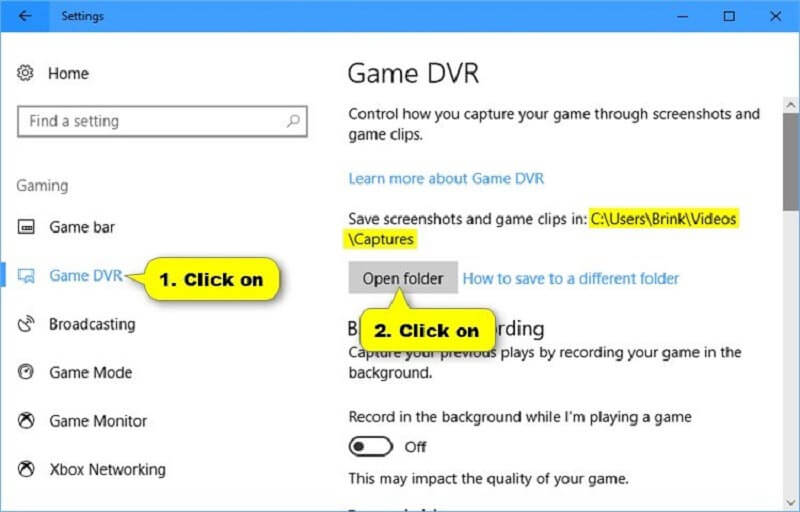
Βήμα 2: Ανοίξτε το CSGO αλλά δεν το παίζετε. Τύπος Windows + G κουμπιά στο πληκτρολόγιό σας για να ανοίξετε το λογισμικό εγγραφής CSGO. Κάντε κλικ στο Ρεκόρ κουμπί και ξεκινήστε το παιχνίδι σας. Για να προσθέσετε τη φωνή σας στην εγγραφή του παιχνιδιού, ενεργοποιήστε το Μικρόφωνο εικόνισμα.
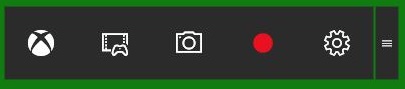
Βήμα 3: Χτύπα το Να σταματήσει μόλις ολοκληρωθεί το παιχνίδι. Από προεπιλογή, τα κλιπ του παιχνιδιού αποθηκεύονται στο C: UsersusernameVideosCaptures.
Μέρος 3: Πώς να εγγράψετε CSGO με QuickTime σε Mac
Παρόμοια με το Game DVR, μπορείτε να χρησιμοποιήσετε το QuickTime για να καταγράψετε CSGO σε macOS χωρίς να εγκαταστήσετε κανένα λογισμικό. Είναι ένα καλό σημείο εκκίνησης για αρχάριους, αλλά προσφέρει περιορισμένες προσαρμοσμένες επιλογές.
Βήμα 1: Ανοίξτε το QuickTime από το φάκελο Applications. Κάντε κλικ στο Αρχείο μενού και επιλέξτε Νέα εγγραφή οθόνης.
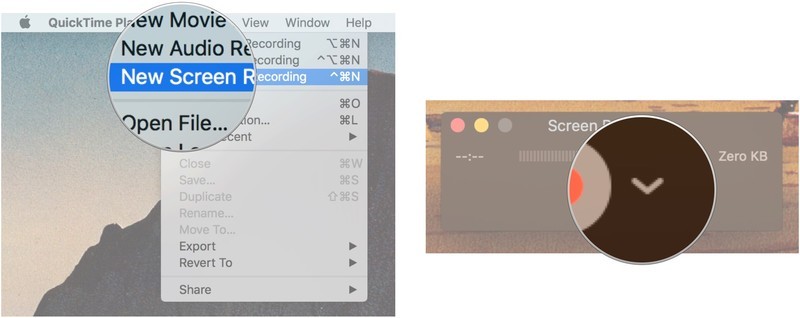
Βήμα 2: Κάντε κλικ στο εικονίδιο προς τα κάτω για να ανοίξετε το παράθυρο διαλόγου με περισσότερες επιλογές. Επιλέγω Εσωτερικό μικρόφωνο εάν δεν είναι επιλεγμένο. Για απλή λήψη εικόνων, επιλέξτε Καμία. Ελεγχος Εμφάνιση κλικ ποντικιού στην εγγραφή για να εμφανίσετε τις δραστηριότητές σας.
Βήμα 3: Κάντε κλικ στον κύκλο Ρεκόρ για είσοδο στη λειτουργία εγγραφής CSGO. Τώρα, ανοίξτε το παιχνίδι σας, κάντε κλικ στο Ξεκινήστε την εγγραφή κουμπί και ξεκινήστε το παιχνίδι σας.
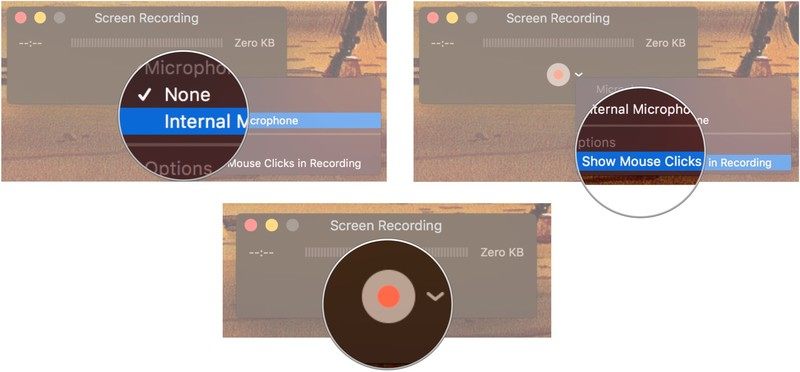
Βήμα 4: Όταν τελειώσετε, κάντε κλικ στο κουμπί Διακοπή στη γραμμή μενού για να αποθηκεύσετε την εγγραφή.
Σημείωση: Από προεπιλογή, το QuickTime καταγράφει CSGO και άλλα παιχνίδια σε Mac σε 30FPS. Οι ηχογραφήσεις του παιχνιδιού μπορεί να φαίνονται ασταθείς ειδικά για παιχνίδια με γρήγορο ρυθμό. Για να το βελτιώσετε, κάντε κλικ στο μήλο εικονίδιο στη γραμμή μενού και επιλέξτε Επιλογές συστήματος. Ανοιξε Οθόνες, επίλεξε το Λεπιδωτός επιλογή και επιλέξτε Μεγαλύτερο κείμενο. Κάντε κλικ Εντάξει για να το επιβεβαιώσετε.
συμπέρασμα
Τώρα, θα πρέπει να αποκτήσετε τουλάχιστον τρεις τρόπους για την εγγραφή CSGO σε Windows 10 και Mac OS X. Ως δημοφιλές βιντεοπαιχνίδι, το CSGO έχει προσελκύσει μεγάλο αριθμό παικτών και κοινού σε όλο τον κόσμο. Ανεξάρτητα από το εάν θέλετε να μοιραστείτε τις στρατηγικές σας στα κοινωνικά μέσα ή με τους φίλους σας, αυτές οι συσκευές εγγραφής CSGO μπορούν να σας βοηθήσουν να το κάνετε γρήγορα. Το Vidmore Screen Recorder, για παράδειγμα, δεν είναι διαθέσιμο μόνο σε PC και Mac, αλλά και εντυπωσιακό στην ποιότητα εξόδου. Εάν αντιμετωπίσετε άλλα προβλήματα κατά την εγγραφή CSGO, γράψτε το παρακάτω.


